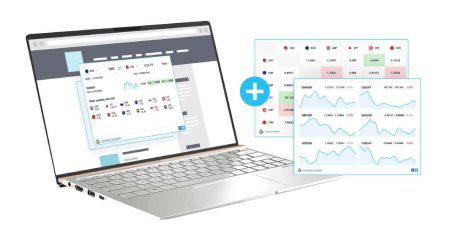Come accedere a XM MT4 WebTrader
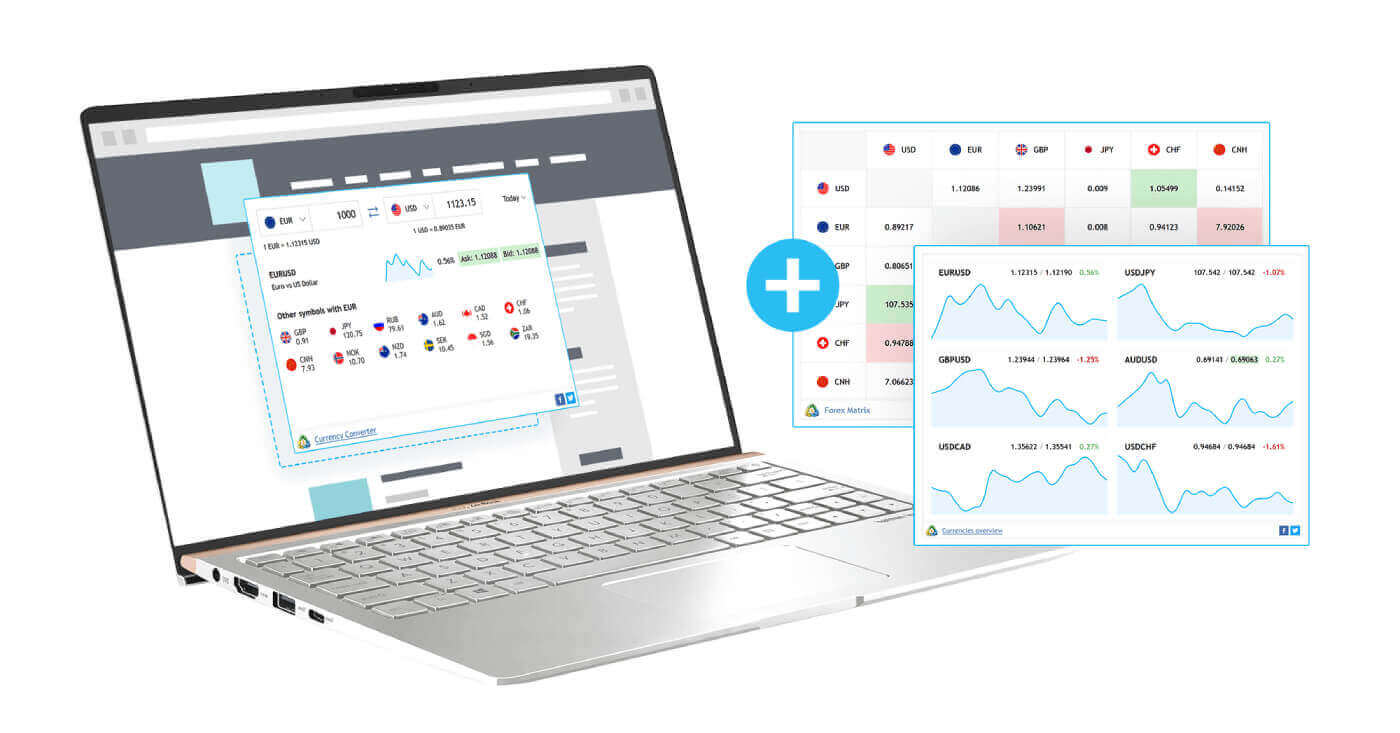
Perché XM MT4 WebTrader è migliore?
Accessibile senza download — PC e macOS.
- Trading con un clic
- Selezione dei periodi nella scheda Cronologia
- Ordini attivi visibili sul grafico
- Richieste commerciali Close By e Multiple Close By
- Proprietà modificabili degli oggetti grafici
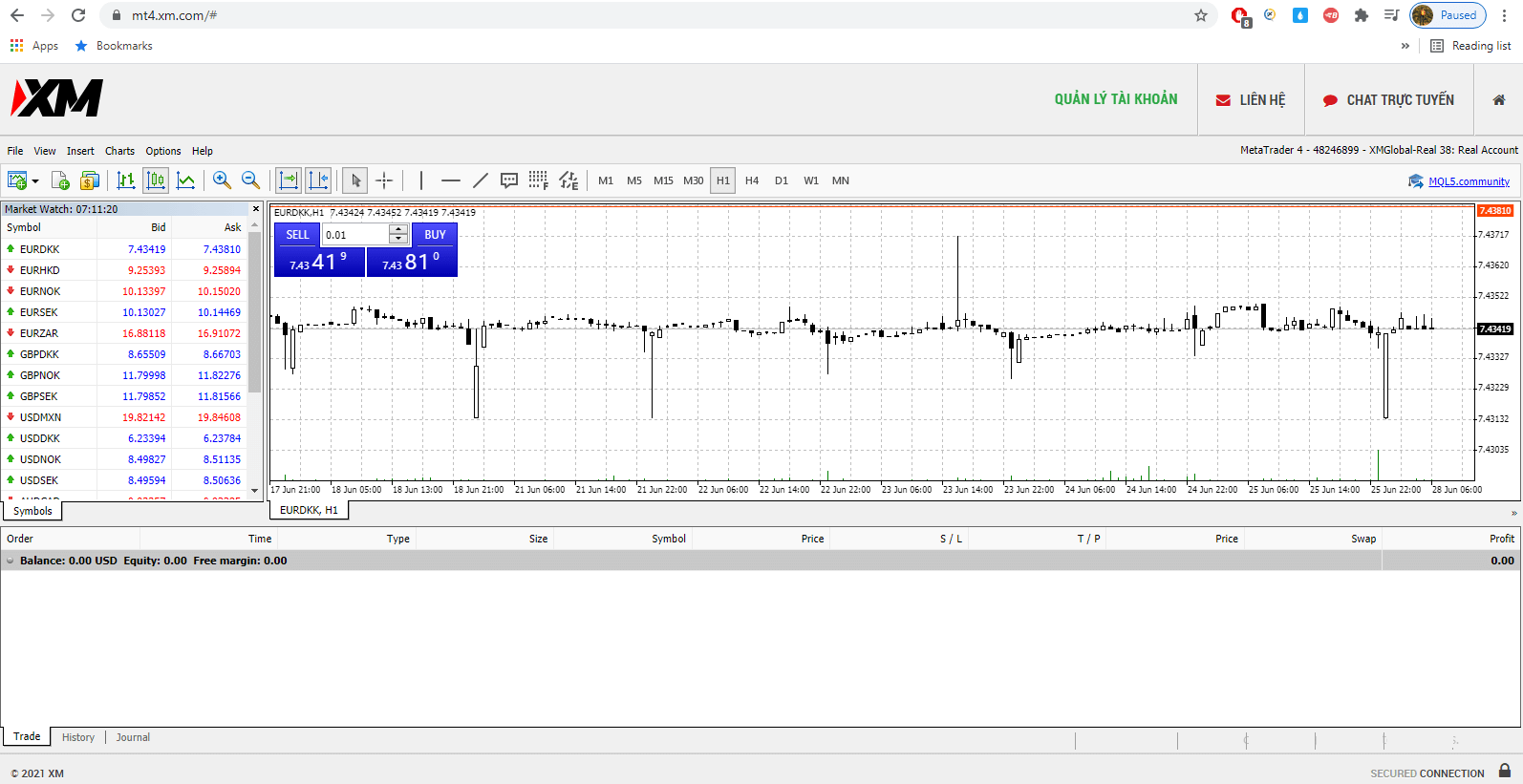
Come accedere a XM MT4 WebTrader
- Accedi al terminale cliccando qui .
- Inserisci i dati di accesso del tuo account reale o demo.
Come iniziare a utilizzare XM MT4 WebTrader
Tutto quello che devi fare è inserire il login e la password del tuo client XM, selezionare un server di trading e fare clic sul pulsante di accesso. Dopo il login e la corretta connessione al server selezionato, otterrai immediatamente l'accesso al tuo account.
Domande frequenti sull'XM MT4
Come posso trovare il nome del mio server su MT4 (PC/Mac)?
Fai clic su File - Fai clic su "Apri un conto" che apre una nuova finestra, "Server di trading" - scorri verso il basso e fai clic sul segno + in "Aggiungi nuovo broker", quindi digita XM e fai clic su "Scansione".Una volta eseguita la scansione, chiudere questa finestra facendo clic su "Annulla".
Successivamente, prova ad accedere nuovamente facendo clic su "File" - "Accedi al conto di trading" per vedere se il nome del tuo server è presente.